Ta bort TeslaCrypt 4.0 (Förbättrade Instruktioner)
TeslaCrypt 4.0 Borttagningsguide
Vad är TeslaCrypt 4.0?
Fakta om viruset TeslaCrypt 4.0
Nyligen har cyberbrottslingar släppt en ny version av TeslaCrypt, TeslaCrypt 2.0 och TeslaCrypt 3.0 som kallas viruset TeslaCrypt 4.0. Precis som de flesta hoten av denna typ krypterar detta gisslanprogram konfidentiell information och levererar ett meddelande som kräver att man betalar en lösensumma i utbyte mot den krypterade data. Man har rapporterat att skadeprogrammet kommer med uppdaterade egenskaper och fixar. Därför vill vi informera dig om dem och vilka alternativ du har efter att ha blivit infekterad av detta hot. Vi ska även försöka förklara för dig hur du tar bort viruset TeslaCrypt 4.0 från din dator och får tillbaka dina filer. Vänligen notera att det mest effektiva sättet att slå fast att detta hot drabbat dig är att köra en full systemskanning med FortectIntego.
Hur har TeslaCrypt 4.0 uppdaterats?
Som vi redan har nämnt är gisslanprogrammet TeslaCrypt 4.0 en uppdaterad version av TeslaCrypt 4.0, som upptäcktes för över ett år sedan. Det släpptes dock för bara några veckor sedan, så det råder fortfarande brist på information om detta virus. Oavsett detta verkar det som att skaparna bakom detta virus har beslutat att göra saker värre genom att fixa en bugg som upptäckts i tidigare versioner. TeslaCrypt 4.0 sätter inte längre en ny ändelse på de krypterade filerna, så du vet inte ens vilka av dina filer som har låsts. Vidare siktade tidigare virus in sig på att kryptera filer som var över 4GB stora, men nu krypterar det filer av alla storlekar. När krypteringsprocessen är klar lämnas följande filer på din dator:
%UserProfile%\Desktop\RECOVER[5_chars].html
%UserProfile%\Desktop\RECOVER[5_chars].png
%UserProfile%\Desktop\RECOVER[5_chars].txt
%UserProfile%\Documents\[random].exe
%UserProfile%\Documents\recover_file.txt
Vidare verkar det som att den senaste versionen av TeslaCrypt använder en annorlunda krypteringsalgoritm – RSA 4096, istället för den utbrett använda RSA 2048. Om detta virus redan har påverkat dina filer odh cu letar efter en avkrypteringsmjukvara, kan du prova Photorec eller R-studio. Dessvärre finns det ingen Avkrypteringsmjukvara för TeslaCrypt ännu.
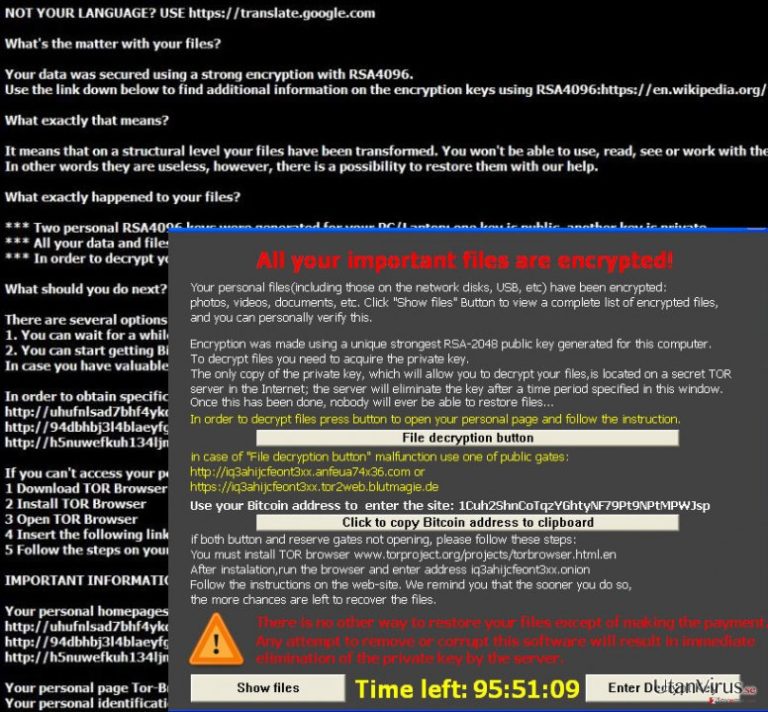
Hur kan jag infekteras?
Man vet att nya funktioner lagts till i detta gisslanprogram, men den grundläggande principen förblir densamma. Du kan infekteras av TeslaCrypt 4.0 via spam som innehåller skadliga bifogningar. När du öppnar dem börjar viruset kryptera dina filer. Senare genererar det två nycklar för den krypterade datan – en allmän och en privat nyckel. Den allmänna nyckeln gör att vem som helst kan avkryptera filer i andra system, men för att få åtkomst till den krävs den privata nyckeln. Därför behöver du två olika nycklar för att få tillbaka din värdefulla information.
Vidare försöker cyberbrottslingar få offret att tappa humöret genom att tillhandahålla till synes enkla lösningar. Alla av dem har dock samma mål – att lura användaren att tro att betalning av lösensumman är det enda sättet att få tillbaka datan. Du ska dock inte agera som de vill, utan överväga borttagning av TeslaCrypt 4.0 istället. Om du har pengar så det räcker och blir över kan du prova att genomföra transaktionen och hoppas på att cyberbrottslingarna kommer vara nådiga. Det är dock inte troligt. Notera även att viruset riktar in sig på datorer via exploit kits, även kända som trojaner. Dessa filer har förmågan att maskera sig som vanliga systemfiler. När de sedan infiltrerar systemet släpper de lös skadliga gisslanprogram. Som du kan se är konsekvenserna väldigt skadliga. Om du är en av de oturliga som har drabbats av gisslanprogrammet TeslaCrypt 4.0 ska du ta en titt på nästa sida för att lära dig om dess borttagning.
Hur kan jag ta bort TeslaCrypt 4.0?
Om du har infekterats vill vi presentera alternativen för eliminering du har. Först och främst måste vi varna dig om att du helt bör hoppa över den manuella borttagningen om du inte är en specialist inom IT-programmering. Vi råder dig starkt att inte använda detta alternativ eftersom manuell borttagning av viruset TeslaCrypt 4.0 kan leda till ytterligare problem. Enligt PC-säkerhetsexperter bör endast automatiskt eliminering övervägas i denna situation, så se till att installera FortectIntego eller Malwarebytes. Notera att dessa antispionprorgam kan blockeras av viruset när man har att göra med denna version av TeslaCrypt. Därför är den enda effektiva lösningen för att ta bort TeslaCrypt 4.0 att följa guiden som ges nedan och avaktivera gisslanprogrammet först.
Manuell TeslaCrypt 4.0 Borttagningsguide
Utpressningsprogram: Manuell borttagning av utpressningsprogram (ransomware) i Felsäkert läge
Viktigt! →
Manuell borttagning kan vara för komplicerad för vanliga datoranvändare. Det krävs avancerade IT-kunskaper för att utföras korrekt (om viktiga systemfiler tas bort eller skadas kan det leda till att Windows totalt förstörs), och det kan också ta flera timmar att genomföra. Därför rekommenderar vi starkt att du istället använder den automatiska metoden som visas ovan.
Steg 1. Starta Felsäkert Läge med Nätverk
Manuell borttagning av skadeprogram bör utföras i felsäkert läge.
Windows 7 / Vista / XP
- Klicka på Start > Stäng av > Starta om > OK.
- När datorn blir aktiv börjar du trycka på F8-knappen (om det inte fungerar kan du prova F2, F12, Del, osv. – det beror på din moderkortsmodell) flera gånger tills du ser fönstret Avancerade startalternativ.
- Välj Felsäkert läge med Nätverk från listan.

Windows 10 / Windows 8
- Högerklicka på Start-knappen och välj Inställningar.

- Bläddra ner och välj Uppdatering & Säkerhet.

- Till vänster i fönstret väljer du Återhämtning.
- Bläddra nu nedåt för att hitta sektionen Avancerad start.
- Klicka på Starta om nu.

- Välj Felsök.

- Gå till Avancerade alternativ.

- Välj Inställningar för uppstart.

- Tryck på Starta om.
- Tryck nu på 5 eller klicka på 5) Aktivera felsäkert läge med nätverk.

Steg 2. Stäng av alla skumma processer
Windows Aktivitetshanteraren är ett användbart verktyg som visar alla processer som körs i bakgrunden. Om skadlig kod kör en process måste du stänga av den:
- Tryck Ctrl + Shift + Esc på tangentbordet för att öppna Windows Aktivitetshanteraren.
- Tryck på Fler detaljer.

- Bläddra ner till Bakgrundsprocesser och leta efter något misstänkt.
- Högerklicka och välj Öppna filplats.

- Gå tillbaka till processen, högerklicka och välj Avsluta aktivitet.

- Radera innehållet i den skadliga mappen.
Steg 3. Kontrollera start av programmet
- Ctrl + Shift + Esc på tangentbordet för att öppna Windows Aktivitetshanteraren.
- Gå till fliken Uppstart.
- Högerklicka på det misstänkta programmet och välj Inaktivera.

Steg 4. Radera virusfiler
Malware-relaterade filer kan finnas på olika ställen i din dator. Här finns instruktioner som kan hjälpa dig att hitta dem:
- Skriv in Diskrensning i Windows-sökningen och tryck på Enter.

- Välj den enhet du vill rensa (C: är din huvudenhet som standard och är troligtvis den enhet som innehåller skadliga filer).
- Bläddra i listan Filer som ska raderas och välj följande:
Temporary Internet Files
Downloads
Recycle Bin
Temporary files - Välj Rensa upp systemfiler.

- Du kan också leta efter andra skadliga filer som är gömda i följande mappar (skriv dessa sökord i Windows Sökbar och tryck på Enter):
%AppData%
%LocalAppData%
%ProgramData%
%WinDir%
När du är klar startar du om datorn i normalt läge.
Ta bort TeslaCrypt 4.0 med System Restore
-
Steg 1: Starta om din dator i Safe Mode with Command Prompt
Windows 7 / Vista / XP- Klicka på Start → Shutdown → Restart → OK.
- När din dator blir aktiv så trycker du F8 upprepade gånger tills du ser fönstret Advanced Boot Options.
-
Välj Command Prompt från listan

Windows 10 / Windows 8- Tryck på knappen Power vid Windows inloggningsskärm. Tryck och håll nu ned Shift på ditt skrivbord och klicka på Restart..
- Välj nu Troubleshoot → Advanced options → Startup Settings och tryck avslutningsvis på Restart.
-
När din dator blir aktiv så väljer du Enable Safe Mode with Command Prompt i fönstret Startup Settings.

-
Steg 2: Återställ dina systemfiler och inställningar
-
När fönstret Command Prompt dyker upp så skriver du in cd restore och klickar Enter.

-
Skriv nu in rstrui.exe och tryck på Enter igen..

-
När ett nytt fönster dyker upp klickar du på Next och väljer en återställningspunkt från innan infiltrationen av TeslaCrypt 4.0. Efter att ha gjort det klickar du på Next.


-
Klicka nu på Yes för att starta systemåterställningen.

-
När fönstret Command Prompt dyker upp så skriver du in cd restore och klickar Enter.
Avslutningsvis så bör du tänka på skydd mot krypto-gisslanprogram. För att skydda din dator från TeslaCrypt 4.0 och andra gisslanprogram så ska du använda ett välrenommerat antispionprogram, såsom FortectIntego, SpyHunter 5Combo Cleaner eller Malwarebytes
Rekommenderat För Dig
Låt inte myndigheterna spionera på dig
Myndigheterna har många problemområden gällande att spåra användares information och spionera på invånare så du bör komma ihåg detta och lära dig mer om skuggig informationsinsamling. Undvik oönskad spårning från myndigheterna och spionering genom att bli helt anonym på nätet.
Du kan välja en annorlunda geografisk plats när du kopplar upp dig och få tillgång till vilket innehåll som helst, oavsett geografiska begränsningar. Du kan enkelt njuta av internetuppkopplingen utan risk av att bli hackad om du använder dig av en Private Internet Access VPN.
Ta kontroll över informationen som kan nås av styrelser och andra oönskade parter och surfa online utan att spioneras på. Även om du inte är inblandad i olagliga aktiviteter och litar på dina tjänster och plattformer så är det nödvändigt att aktivt skydda din integritet och ta försiktighetsåtgärder genom en VPN-tjänst.
Säkerhetskopiera filer för senare användning i fall malware-attacker uppstår
Mjukvaruproblems skapade av skadeprogram eller direkt dataförlust på grund av kryptering kan leda till problem med din enhet eller permanent skada. När du har ordentliga aktuella säkerhetskopior kan du enkelt ta igen dig om något sådant skulle hända och fortsätta med ditt arbete.
Det är viktigt att skapa uppdateringar för dina säkerhetskopior efter ändringar så att du kan fortsätta var du var efter att skadeprogram avbryter något eller skapar problem hos din enhet som orsakar dataförlust eller prestandakorruption.
När du har den senaste versionen av varje viktigt dokument eller projekt kan du undvika mycket frustration. Det är praktiskt när skadeprogram kommer från ingenstans. Använd Data Recovery Pro för systemåterställning.







